Menu Participants
Ce menu fournit une liste complète de tous les participants au Job Photo. Vous pouvez y accéder en cliquant sur le bouton Les participants dans la colonne de droite d'un Job Photo. Les informations détaillées sont affichées dans un tableau comme suit :
Date: Affiche la date à laquelle le participant a été enregistré.
Participant: Indique le nom du participant.
Nom complet: Affiche le nom complet de la personne qui a enregistré le participant, qui correspond au client.
Galerie: Indique le groupe auquel le participant s'est inscrit. Il est associé à une galerie. En cliquant dessus, vous ouvrirez le groupe correspondant.
Galeries (code QR): Indique le code QR lié à la galerie spécifique dans laquelle le participant est inscrit. En cliquant dessus, vous ouvrirez la galerie correspondante.
E-mail: Affiche l'adresse électronique du client associée au participant.
Rue: Affiche l'adresse du client, si elle est spécifiée.
Code postal: Affiche le code postal saisi par le client, s'il est spécifié.
Lieu: Affiche la ville du client, si elle est spécifiée.
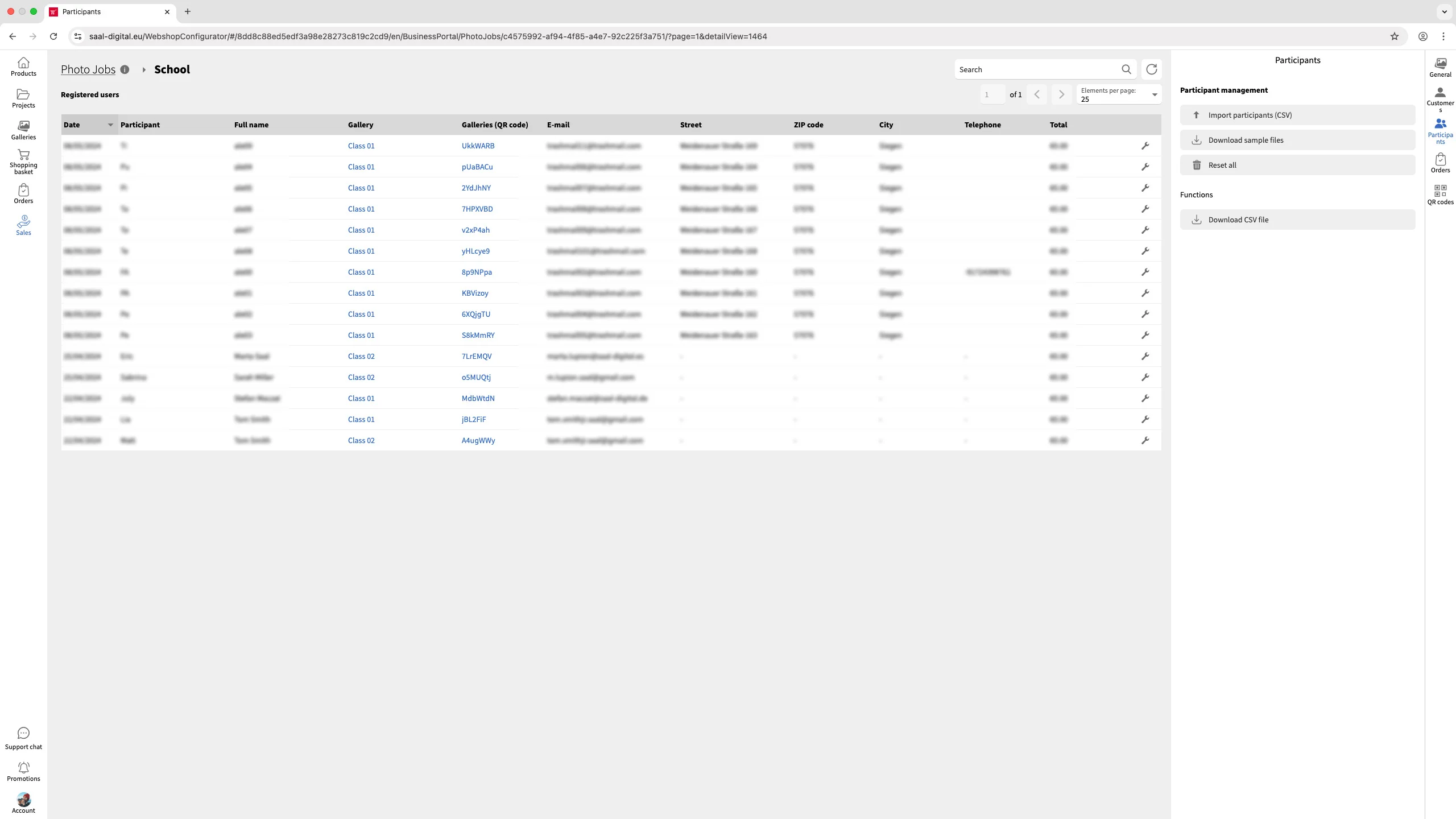
Dans la colonne de droite, vous trouverez les fonctions suivantes :
Importer des participants (CSV): Vous permet d'importer un fichier CSV contenant toutes les données des participants. Pour plus d'informations, lisez l'article Importation via CSV.
Télécharger des modèles de fichiers: Téléchargez un fichier CSV à titre d'exemple.
Tout réinitialiser: Supprime tous les participants et leurs données. Notez que cette action est irréversible.
Télécharger le fichier csv: Vous permet de télécharger un fichier CSV contenant tous les contacts enregistrés.
Notez que, lorsque vous accédez au menu Participant dans un groupe à l'intérieur d'un Job Photo, seuls les participants de ce groupe seront affichés.
Modifier les données des participants
En cliquant sur l'icône de clé à molette à côté d'un participant, vous ouvrez le menu d'édition contenant toutes les informations le concernant. Vous pouvez y mettre à jour les détails existants, ajouter des informations supplémentaires ou même changer de groupe si nécessaire. N'oubliez pas de cliquer sur Sauvegarder après avoir effectué des modifications.














